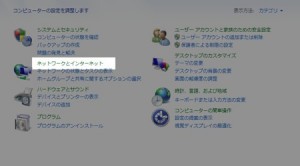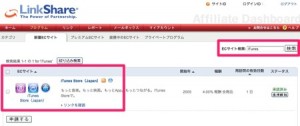あれこれ試行錯誤しながら使っているOmniFocusですが、期限付きのアクションをカレンダー形式で見たいと思いました。一週間や一ヶ月単位で俯瞰して見たいのです。
理想はGoogleカレンダーに表示させることなのですが、OmniFocusのデータを直接Googleカレンダーに表示させるのは現時点では無理なようです。
そこで、MacのiCalに表示させることにしました。
OmniFocusの環境設定の「同期」にある、期限リマインダーをカレンダーとして公開する にチェックを入れて、[iCalで参照]をクリックします。
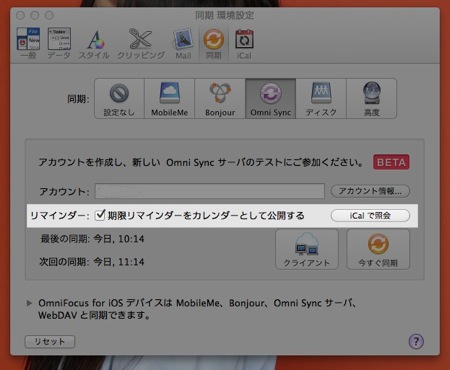
iCalが起動し参照カレンダーのURLを表示したウインドウが出るので、ここの[照会]をクリックします。
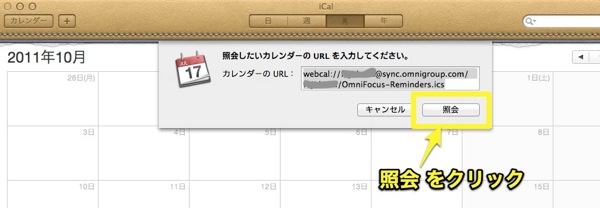
参照カレンダーの設定は下記の点に注意します。
場所:このMac内
初期値はiCloudですが、iCloudに設定するとiPhone側の設定がややこしくなるので、「このMac内」に設定します。
自動更新:1時間ごと
ここは任意ですが、ほどよい時間で更新されるようにしておくといいでしょう。
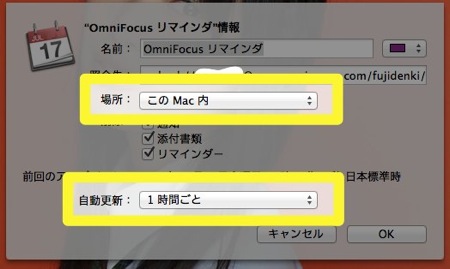
iCalに期限付きのアクションが表示されました。
※表示時間は期限のみ反映されます。
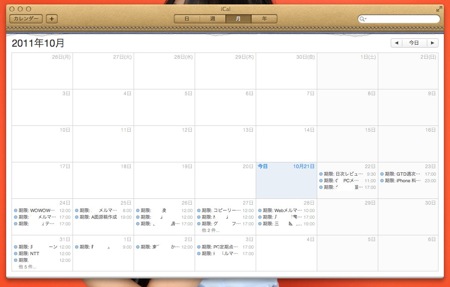
■ iPhone側の設定
OmniFocusのiPhoneアプリはiOSのカレンダーに表示する機能がありますので、これを利用します。
[設定]ー[サウンドとメッセージ]ー[カレンダーのアラーム]に入って、「カレンダーで購読」をクリックすると、同期設定時のアカウントとパスワードを聞いてきますので、これを設定します。
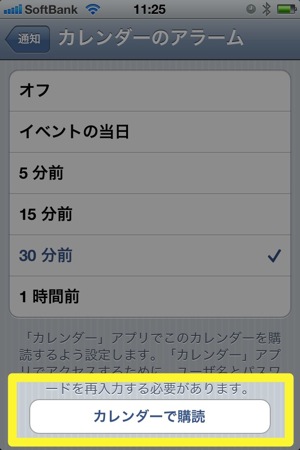
iPhoneのカレンダーの詳細を確認すると、[照会]にOmniFocusリマインダ が追加されています。
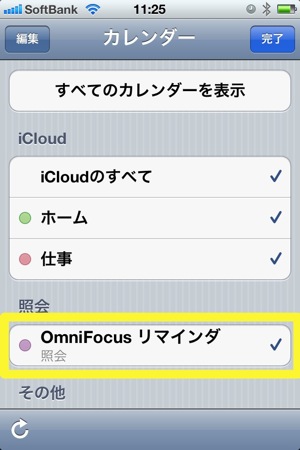
ワタシはカレンダーアプリにRefillsを利用しているのですが、RefillsにもOmniFocusリマインダが表示され、利用可能になります。
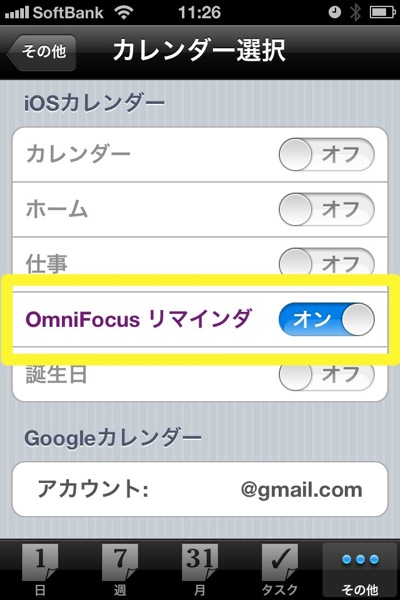
iCalに設定する際にOmniFocusのカレンダーをiCloudに設定し、iCloud経由のでiPhoneに表示することもできますが、反映されるまでに時間がかかるのと、通知アラームの設定等がややこしくなります。
そこでワタシは上記のように
Mac:OmniFocus→iCal
iPhone:OmniFocusアプリ→カレンダー→Refills
という風に、それぞれで設定しています。
表示されるカレンダーの内容は同じですし、iPhoneでの通知や同期もスムーズなので、快適に利用できます。
 OmniFocus
OmniFocus 
カテゴリ: 仕事効率化
価格: ¥6,900
投稿者プロフィール
-
@penchi
デジタルガジェットとアナログな文具を好むハイブリッドなヤツ。フリーランスのパソコン屋兼ウェブ屋。シンプルでキレイなデザインやプロダクトが好きです。
>>> プロフィール詳細
最新の投稿
 Mac2025/09/18macOS Tahoeのインストールメディアを作る
Mac2025/09/18macOS Tahoeのインストールメディアを作る ソフトウェア2025/08/30Cursorを導入してGeminiを利用するための設定(追記あり)
ソフトウェア2025/08/30Cursorを導入してGeminiを利用するための設定(追記あり) ソフトウェア2025/08/27ObsidianのiCloud同期で注意すべきポイント
ソフトウェア2025/08/27ObsidianのiCloud同期で注意すべきポイント ソフトウェア2025/08/02ObsidianのTerminalプラグインでPowerShellを使う
ソフトウェア2025/08/02ObsidianのTerminalプラグインでPowerShellを使う